柔性建模完全解析.docx
《柔性建模完全解析.docx》由会员分享,可在线阅读,更多相关《柔性建模完全解析.docx(32页珍藏版)》请在冰点文库上搜索。
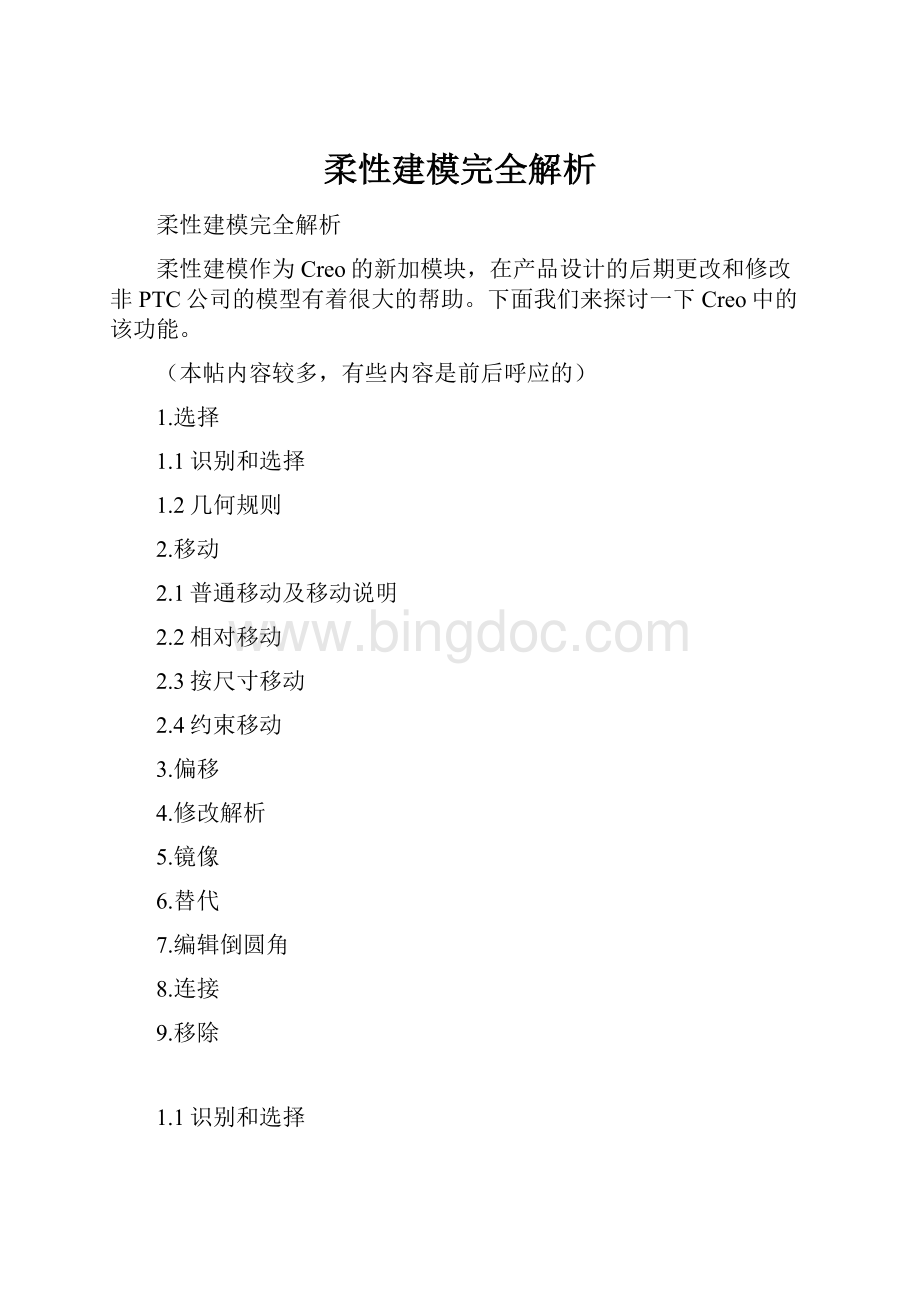
柔性建模完全解析
柔性建模完全解析
柔性建模作为Creo的新加模块,在产品设计的后期更改和修改非PTC公司的模型有着很大的帮助。
下面我们来探讨一下Creo中的该功能。
(本帖内容较多,有些内容是前后呼应的)
1.选择
1.1识别和选择
1.2几何规则
2.移动
2.1普通移动及移动说明
2.2相对移动
2.3按尺寸移动
2.4约束移动
3.偏移
4.修改解析
5.镜像
6.替代
7.编辑倒圆角
8.连接
9.移除
1.1识别和选择
在默认情况下,识别和选择功能是没有激活的,该部分的功能必须在选定一部分模型后才会激活。
在刚进入柔性建模模块时,系统的选择过滤器会自动转为几何,部分朋友会突然发现曲面等不能选择就是这个原因。
因为柔性建模是建立在已经存在的几何的基础上,因此系统会将选择过滤器机型切换,为了符合我们的选择习惯等,我门可以将其改为智能。
柔性建模中的选择和识别就是为了快速选取几何特征,该工具比我们锁了解的种子面等选取方法更为快捷。
并会在模型上,预先加亮该命令可以选择的特征。
如下模型,选择模型柱孔的上曲面,在识别和选择窗口,分别选择凸台和带有附属现状的突台所显示的两种效果。
先选择曲面
凸台显示的效果
带有附属形状的凸台的显示效果
可见通过识别和选择功能进行模型的选择,比之前模型的单一选择要快上很多。
但是该功能有时也会出现曲面选择不完整的时候,如下图。
图纸柱孔的内表面没有选到
切口的选择
先选择某个曲面
切口的显示效果
切口和附属切口的显示效果
圆形的选择
先选择某个圆角曲面
圆形的选择效果
该功能可以选择和该圆角半径相同的圆角
其中过渡圆角和圆角的功能类似,可以参考突台和缺口的选择方式,其说明如下
1.2几何规则
同时我们可以通过几何规则机型图形的选取
选取如下曲面
进入几何规则界面,可以选取和该平面共面和平行的几何图形的图形
选择某一柱孔的曲面
进入几何规则界面,分别进行选择,可以得到如下效果
2.1普通移动及移动说明
在了解了柔性建模的选择特征之后,我们进入Creo的基本功能之一:
移动。
移动命令共有三个部分,我们逐一讲解
使用拖动器移动
选择如图所示图形
选择使用拖动器移动,则系统会显示该部件的可变的6个自由度
这里讲解下移动的特征
同时我们发现在移动的过程中,模型会很卡,系统在不断的计算移动后模型的状态,我们可以通过以下方式,让模型可以流畅的移动,如下
使移动模型和整体断开,在模型移动到位之后再进行链接即可。
2.2相对移动
但是在该种模式下的移动,对于我们修改图形是没有太大意义的,因为我们不能控制移动尺寸,在实际运用中等于摆设。
下面我们讲通过尺寸的移动。
移动图中的模型,注意下面两图的区别(该处很重要)
在分离的状态下,我们就可以对模型进行更加丰富的操作,如下图,选择某个基准坐标系
之后我们选择某个自由度变量,就可以对该参数进行定量的移动,如下图
方向也可以进行定量的移动
对于角度旋转,相对于模型的单个旋转应用的场合更加实用
当然我们也可以作相对平面的移动
2.3按尺寸移动
在某些特定的情况下,按尺寸移动可以更好的满足我们的要求,如下
在设计变更的时候,指定该两平面之间的距离
选定需要移动的模型
进入按尺寸移动界面
需改值以达到预想的效果
2.4约束移动
在移动的命令中,还有按约束移动,下面我们看下他的用法
其实约束移动和零件建模的装配过程类似,就是通过约束将模型移至新的位置,选择需要移动的模型,进入约束移动
3.偏移
下面讲解偏移命令
进入偏移命令,分别选择图示曲面的内径、外径和顶面偏移距离为0.2,可以看到如下效果
4.修改解析
修改解析命令
通过修改解析可惜修改圆柱、球等的半径,修改后的图形和原图形保持连接
5.镜像
镜像命令比较简单,和建模中的镜像类似,如下
6.替代
替代命令有点类似于破面修补里面的替代命令,这个详细讲下
选取需要替代的曲面
进入替代命令,选取替代曲面
完成后效果如下
7.编辑倒圆角
编辑倒圆角命令,用来修改图形中圆角的半径,功能如下
进入命令,选择需要修改的倒角
输入需要修改的值即可
8.连接
再看下连接和移除的功能
如下图,我们在模型移动的过程中,取消勾选连接移动的几何,那么我们移动后的图形和我们的主体部分是断开的
在之后如果我们想把图形合成一个整体就可以使用该命令,如下图
9.移除
移除特征就相对好理解了,就是删除不需要的图形
确定后即可以删除该图形
同时,移除命令用的比较多的地方还有:
完成后,该部分就会变成曲面
学好一个模块还需要多多摸索和练习,本帖抛砖引玉,大家可以积极补充和纠正,楼主会建立楼层索引,方便大家学习。
谢谢大家。